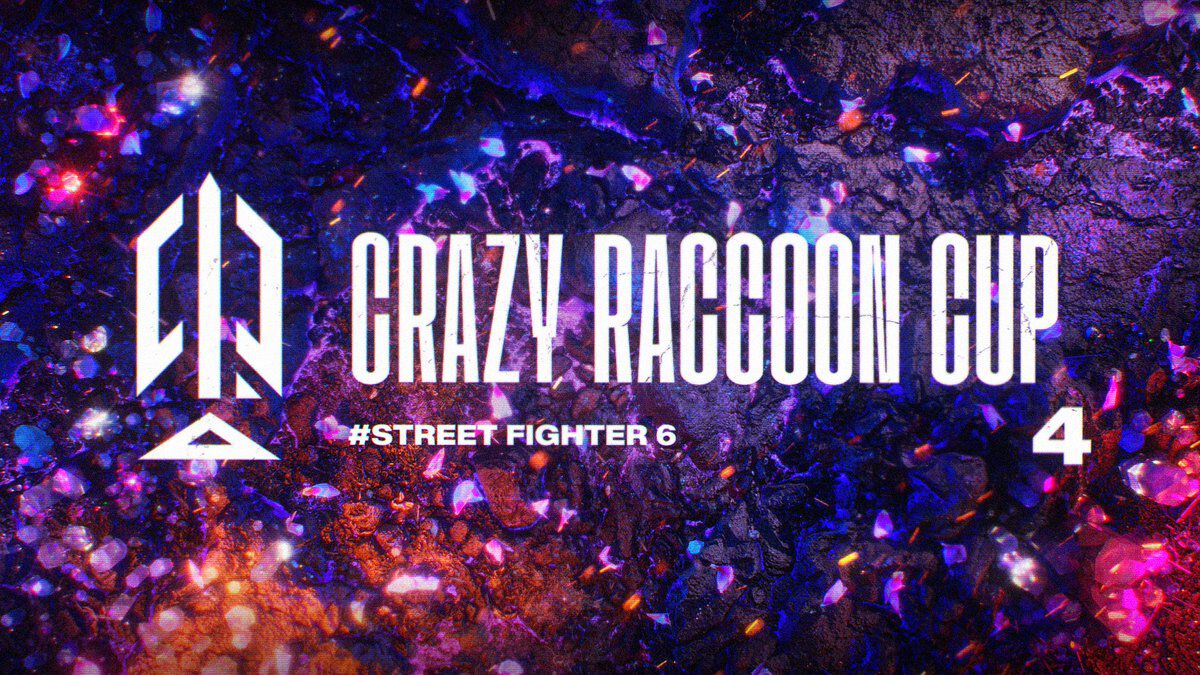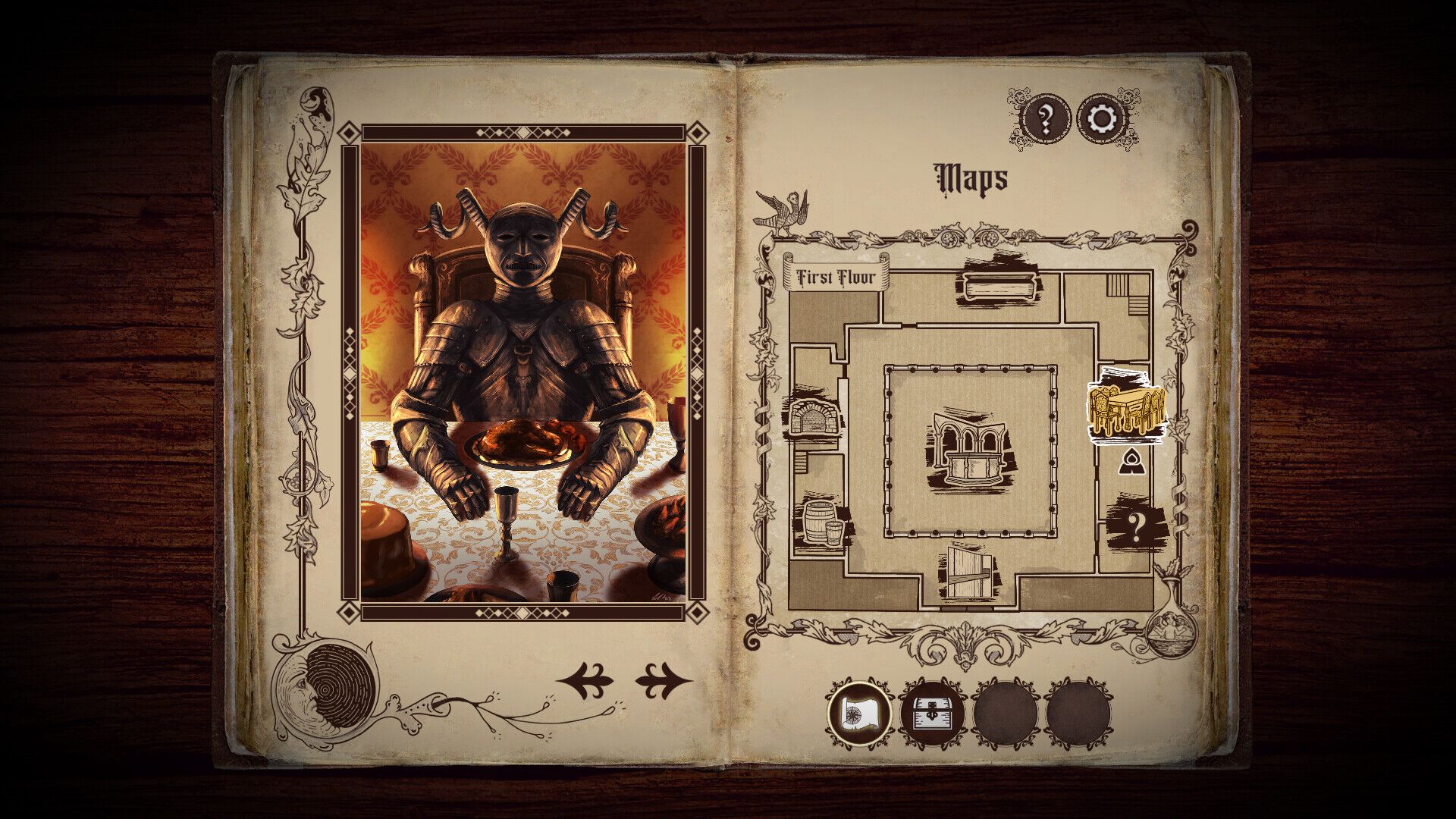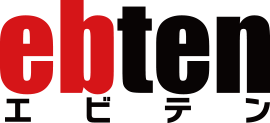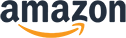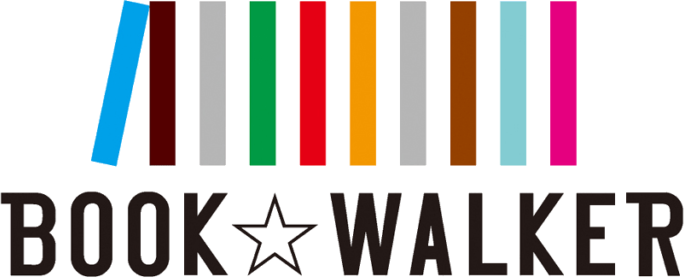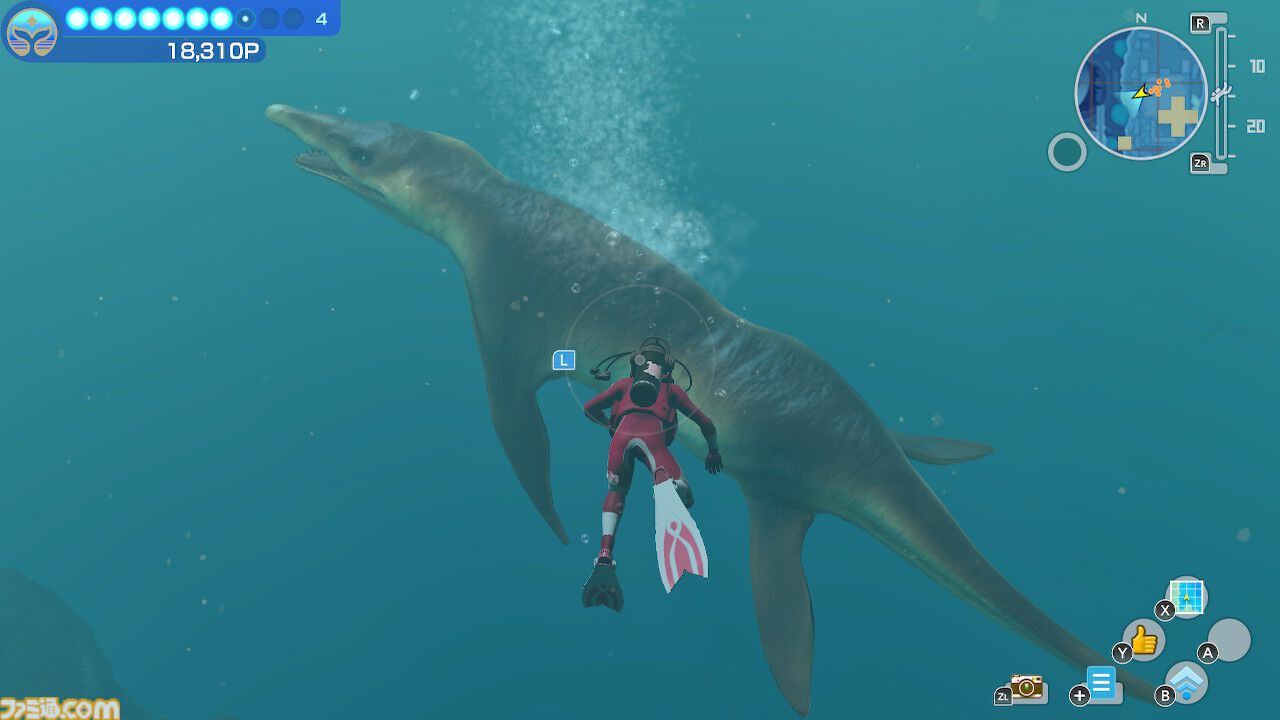2024年4月26日に発売を迎えたプレイステーション5(PS5)用アクションアドベンチャー『Stellar Blade』(以下、『ステラーブレイド』)。マップやフィールド探索に関する攻略情報を紹介する。
なお、本記事は直接物語には触れていないが、間接的にネタバレになってしまう部分を含むのでご注意を。
『Stellar Blade』(PS5)の購入はこちら(Amazon.co.jp)まめにスキャンして周囲の敵やモノを確認
ポッドが随伴するようになると、タッチパッドボタンで“スキャン”を実行できる。イヴの周囲の敵やアイテム、オブジェクトの位置がハイライトされ、視認しやすくなる。
スキャンの効果は壁を貫通するので敵の待ち伏せを察知しやすく、わかりにくい場所にあるコンテナの発見にも役立つ。初めて探索するフィールドは、とくに念入りにスキャンしながら行動しよう。
![[IMAGE]](https://cimg.kgl-systems.io/camion/files/famitsu/3362/afe07eee1f0268775c646e844b05bff2d.png?x=720)
物語を進めるとドローンのアップグレードでスキャン効果の持続時間を延ばせるほか、再使用可能になるまでの時間の短縮も可能。
本格的に探しものをするなら“高コントラスト”を利用
設定>アクセシビリティ内の“高コントラスト”の項目をオンにすると、イヴや敵、オブジェクトに常時色がついた状態になり、視認性が大きく上がる。一方で、ゲーム本来の色味とはかけ離れた色味になるというデメリットがあるので、常時オンにするのはおすすめしない。
![[IMAGE]](https://cimg.kgl-systems.io/camion/files/famitsu/3362/ad9b6f4554ead74cebd62effb6a671a52.png?x=720)
常時スキャンしている感覚になれるが、スキャンと違って壁越しの情報は得られないので万能ではない。
“自動アイテム回収”をオンにしよう
敵を倒したときや箱を破壊したときなど、アイテムが地面に落ちる機会はとても多い。そのたびにR2ボタンを押して拾うのはたいへんなので、設定>ゲームプレイのところから“自動アイテム回収”をオンにしておこう。
![[IMAGE]](https://cimg.kgl-systems.io/camion/files/famitsu/3362/a9a11768d2c2eea7c331011b06a7d4eb2.png?x=720)
黄色いペンキが塗られている場所に注目
進むべき方向や上っていける足場には、黄色いペンキが塗られていることが多い。スキャンを併用しつつ、黄色いペンキの有無にも注目しながらフィールドの探索をすると思わぬ発見を得られるかも。
![[IMAGE]](https://cimg.kgl-systems.io/camion/files/famitsu/3362/a9675c1ff34145d7b1a68d3ddb6c0e555.png?x=720)
箱を見つけたら利用方法を考えよう
フィールドでは、動かせる黄色い箱や押しても反応がないスイッチなどを見つけることがある。黄色い箱は移動させて足場として使えるので、付近にジャンプで届かないような足場がないか探してみよう。その際はスキャンを使いつつ、上で紹介した黄色いペンキを探すといい。
![[IMAGE]](https://cimg.kgl-systems.io/camion/files/famitsu/3362/a79d59b191996ede84d98442fd4613cb0.png?x=720)
動かせる物を特定の位置に移動させると作動する仕掛けもある。
パスコードが必要なコンテナや扉は当てずっぽうでは開けられない
コンテナや扉の中には、解錠にパスコードが必要なものがある。パスコードは、倒れている人を調べる、特定の場所にいる小さなロボットを倒す、などの方法で知ることができる。
パスコードには対応するコンテナの大まかな位置も書かれている。ヒントを頼りにしながらコンテナを探そう。
![[IMAGE]](https://cimg.kgl-systems.io/camion/files/famitsu/3362/a5f3b980f0213c331c10559468a556d31.png?x=720)
パスコードは6文字のギリシャ文字。対応するパスコードを持っているなら△ボタンを押すと答えが表示される。
物語を進めると2段ジャンプが可能になり、行ける場所が増える
ある程度ストーリーを進行させると、2段ジャンプが可能になる。2段ジャンプが可能になる段階では、引き返せなくなるような要素はないので、効率よく探索したい場合はいったん物語を進めて2段ジャンプ解放を優先するのもあり。
![[IMAGE]](https://cimg.kgl-systems.io/camion/files/famitsu/3362/aafc8e8f20f2d9785d7bcd30c11fbfe51.png?x=720)
サブミッションは、マップ表示不可のフィールドでも発生することがある
“サブミッション”とは、出会った人々からの頼みごとや掲示板の依頼のこと。イヴの拠点となるザイオンという街でその多くが発生し、マップに“!”のアイコンが表示される場所に行くか、掲示板にアクセスすれば受注できる。
![[IMAGE]](https://cimg.kgl-systems.io/camion/files/famitsu/3362/a0b3e6157812098b352cdeefc6c06ce17.png?x=720)
マップが利用可能になるのはある程度物語を進め、対応するエリアに到達してから。
サブミッションは物語(メインミッション)の進行には影響しないが、達成するとさまざまな報酬が手に入るほか、一部の施設の利用条件になっている場合もある。
また、サブミッションはマップが表示できないエリアでも発生することがある点にも注意が必要。
“データバンク”や“缶の収集”といった要素のコンプリートも兼ねて、定期的に行ったことのあるフィールドも探索してみよう。
データはオートセーブでの上書きのみ
“ニューゲーム”から作成したデータは、オートセーブによる上書き保存しかできない。そのため、ゲームの節目ごとにデータを分けることはできないので注意しよう。
![[IMAGE]](https://cimg.kgl-systems.io/camion/files/famitsu/3362/a12b9cf7e9366f0cdb434c397e816c819.png?x=720)
オートセーブはキャンプで休んだときやショップ画面を閉じたとき、戦闘不能から復活したときなどに実行される。
なお、ゲームを進めたセーブデータがあるときに“ニューゲーム”を選ぶと、別データとして保存される。セーブデータの切り替えは、メインメニューの“ゲームをロード”から行える。
ちなみに、Playstation Plus加入者なら、セーブデータをオンラインストレージへアップロード可能。自動アップロードをオフにしておけば、好きな進行状況のデータをひとつだけオンラインストレージにキープできる。
特定の段階まで物語を進めると引き返せなくなる場面も(ネタバレ注意)
ストーリーをある程度進めると、一部のサブミッションやイベントが達成不可能になる。上記の通り、セーブデータを進行度別に分けるようなことはできないので、ゲーム内で「引き返せませんよ」的なメッセージが出たときは、そのまま進めていいのかよく考えよう。
また、本作はプレイヤーの選択によってエンディングが変化する。最終局面まで行くと、やはり引き返せなくなりデータはオートセーブによって上書きされるので、フィールドの探索をしたいと思っているプレイヤーは上記のようにオンラインストレージへのアップロードも検討しておこう。
『Stellar Blade』(PS5)の購入はこちら(Amazon.co.jp)関連記事